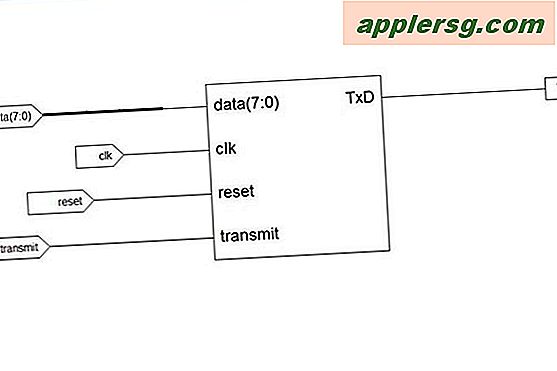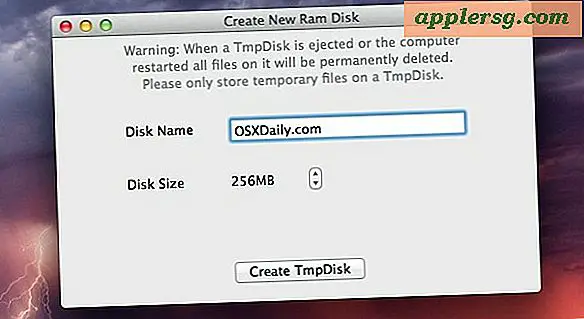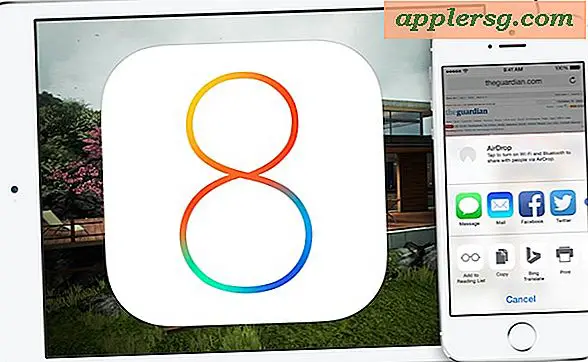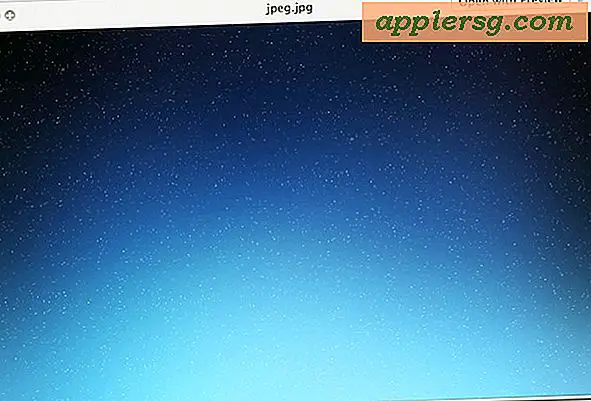So kombinieren Sie mehrere Songs in einer MP3-Datei
Artikel, die Sie benötigen
MP3-Musikdateien
Audiobearbeitungssoftware
Computer
MP3-Dateien sind nach wie vor eines der beliebtesten Audioformate. Das Format reduziert die Audiodateigröße erheblich, indem es Frequenzen aus dem Track entfernt, die das menschliche Ohr nicht hören kann. Sie können mehrere Audiodateien mit Hilfe von Audiobearbeitungssoftware wie Audacity, Logic Pro oder Pro Tools zusammenfügen. Der Prozess erfordert das Verknüpfen von Audiospuren, um eine lange Spur zu bilden.
Öffnen Sie Ihre Audiobearbeitungssoftware und importieren Sie Ihre MP3-Dateien. Klicken Sie auf "Datei" und wählen Sie dann "Audio importieren". Geben Sie den Namen Ihrer MP3-Datei in die Suchleiste ein. Klicken Sie einmal auf Ihre MP3-Datei und dann auf die Schaltfläche "OK". Wiederholen Sie diesen Vorgang mit jedem MP3-Titel, den Sie importieren möchten. Genauere Schritte zum Importieren von Audiospuren finden Sie im Benutzerhandbuch Ihrer Audiosoftware.
Wählen Sie den gewünschten Audiotrack zuerst in Ihrer endgültigen MP3-Datei aus. Die Audiobearbeitungssoftware erstellt automatisch separate Audiotracks für jede importierte MP3-Datei. Klicken Sie auf den Track, der der erste Track in Ihrer endgültigen Datei sein soll.
Verschieben Sie den Audio-Abspielkopf an das Ende des ausgewählten Tracks. Der Abspielkopf sieht aus wie eine lange vertikale Linie, die sich von links nach rechts bewegt, wenn Sie Audio im Softwareprogramm abspielen. Klicken Sie auf diese Linie und ziehen Sie sie an das Ende der ersten ausgewählten Audiospur.
Kopieren Sie einen weiteren MP3-Audiotrack und fügen Sie ihn am Ende eines anderen MP3-Tracks ein. Klicken Sie nach der ersten Datei auf die nächste Audiospur, die Sie wiedergeben möchten. Wählen Sie "Bearbeiten" und dann "Kopieren". Klicken Sie erneut auf den ersten Titel. Wählen Sie "Bearbeiten" und klicken Sie dann auf "In Abspielposition einfügen". Ihre Audiosoftware verfügt möglicherweise nur über eine Funktion zum Einfügen. Wählen Sie diese Option, da die Ergebnisse gleich sind.
Wiederholen Sie die Schritte zwei bis vier für jede weitere MP3-Datei. Die einzige Änderung sollte darin bestehen, dass Sie weiterhin jede Datei am Ende dieser Audiokette einfügen.
Löschen Sie nicht benötigte Titel und exportieren Sie Ihre kombinierte MP3-Datei. Klicken Sie auf jede andere Spur als die, die Sie exportieren möchten, während Sie die Umschalttaste auf Ihrem Computer gedrückt halten. Drücken Sie die Schaltfläche "Löschen", um diese Titel zu entfernen. Wählen Sie "Datei" und dann "Audio exportieren". Geben Sie im neuen Fenster einen Namen für Ihre Datei ein. Klicken Sie auf die Schaltfläche "Exportieren", um den Export Ihrer neuen MP3-Datei zu starten. Genauere Anweisungen zum Exportieren von Audio finden Sie im Benutzerhandbuch Ihrer Audiobearbeitungssoftware.